Tint 2 és un panell lleuger dissenyat per usar-se principalment amb Caixa oberta, No necessita de biblioteques GTK ni Qt i és altament configurable.
L'assumpte és que no té un botó per treure el menú d'aplicacions i això quan es té un programa maximitzat pot ser bastant molest.
El que farem servir
- la versió SVN de Tint2 per l'usuaris d'Arch (està en el AUR) ja que la versió dels repos no suporta launchers i més crea processos zombies; a Debian poden usar la que ve en els seus repositoris oficials; en altres distros no sé 😛
- l'eina xdotool, Que simula entrades de ratolí i teclat.
- cinta per identificar les tecles que estem pressionant. En general s'instal·la juntament amb les utilitats de servidor gràfic.
rc.xml
Primer cal fixar una drecera de teclat per desplegar el menú d'Openbox. Això ho fem editant l'arxiu ~ / .Config / OPENBOX / rc.xml. Per exemple:
xdotool
Segueix el provar amb xdotool. Continuem amb l'exemple de dalt:
xdotool key super+Escape
Aquest comandament li diu que simuli la combinació de tecles 'super ' o «Windows» i 'Esc ', La qual crida i executa l'acció que havíem configurat prèviament en el rc.xml de Openbox, desplegant el menú.
Com s'hauran adonat, els «noms» de les tecles varien. En Openbox és 'W' mentre que xdotool la detecta com 'super', però és qüestió d'anar provant noms.
cinta
Què passa si no es com es diu una tecla? aquí entra cinta. Aquesta eina ens explica les accions dels dispositius d'entrada en una finestra de X. Simplement executin xev en una terminal i comencin a pressionar tecles ia moure el ratolí dins de la finestra que surt.
llançador
El següent serà crear un arxiu .desktop que s'usa per especificar com una aplicació ha de ser llançada, cosa icona s'ha d'usar per a la seva entrada al menú, etc.
sudo nano /usr/share/applications/tint2-button.desktop
Afegim això:
[Desktop Entry]
Encoding=UTF-8
Name=Tint2 Openbox Menu
Comment=Tint2 Openbox Menu
X-GNOME-FullName=Openbox Menu
Exec=xdotool key super+Escape ## AQUÍ LA COMBINACIÓN QUE ELIGIERON
Terminal=false
X-MultipleArgs=false
Type=Application
Icon=/usr/share/pixmaps/start-here-arch.png ## AQUÍ PONEN LA RUTA A SU ÍCONO
Categories=Menu;
StartupNotify=true
Tint 2
Ja només falta afegir el llançador a el panell editant el fitxer ~ / .Config / tint2 / tint2rc amb alguna cosa així:
#---------------------------------------------
# PANEL
#---------------------------------------------
panel_monitor = all
panel_position = top center
panel_items = LTSC ## EN ESTA PARTE CONFIGURAN EL ORDEN DE LOS ELEMENTOS
panel_size = 100% 30
panel_margin = 0 0
panel_padding = 0 0 0
font_shadow = 0
panel_background_id = 1
wm_menu = 0
#---------------------------------------------
# LAUNCHERS
#---------------------------------------------
launcher_icon_theme = AwOkenDark ## REEMPLAZEN CON SU TEMA DE ÍCONOS
launcher_padding = 2 2 0
launcher_background_id = 0
launcher_icon_size = 24
launcher_item_app = /usr/share/applications/tint2-button.desktop
Reiniciem el panell i llest.

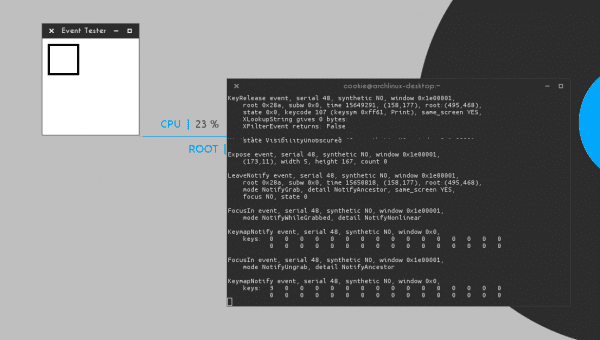

GENIAL !!!! No tinc altres paraules. U_U
Mai se m'hagués ocorregut, ¡aplaudiments! Fins ganes em donen de tornar a Openbox i fer KDE a un costat 🙂
Gràcies 😀 encara que en realitat la idea no és original meva, me la vaig trobar fa temps pels fòrums de #!
Mil gràcies! Com calia aquest truc.
Amb el bonic i senzill d'aquest truc, es va oblidar esmentar que poden arribar directe a l'escriptori de CrunchBang usant la combinació de tecles: Super + D / Win + D (és la mateixa combinació descrita per diferents usuaris).
Facin la prova, obrin dos, tres, quatre o quantes finestres vulguin i després pressionin Super + D i estaran ubicats directament a l'escriptori amb totes les finestres minimitzada.
O pots configurar l'acció de l'click dret en el rellotge:
#---------------------------------------------# CLOCK
#---------------------------------------------
time1_format = %R
time1_font = DS-Digital Bold 17
clock_font_color = #454545 95
clock_padding = 3 5
clock_background_id = 0
clock_lclick_command = gsimplecal
clock_rclick_command = xdotool key XF86Sleep
Jo tinc XF86Sleep perquè em mostri l'escriptori, però si no vull fer servir el teclat només vaig a la cantonada i clico.
Bonàs, Openbox comença a ser usable.
a què es refereixen en aquesta secció:
«Panel_items = LTSC ## EN AQUESTA PART CONFIGUREN L'ORDRE DELS ELEMENTS»
¿Com ho configura?
l'apliqui en Ubuntu 12.10 i es va situar bé la barra només que no apareix el botó de menú.
Es refereix a l'ordre que portaran els elements d'Tint2.
L = launchers (llançadors)
T = taskbar (tasques)
S = Systray (safata)
C = clock (rellotge)
l'item «panel_items = LTSC» de què t'estava preguntant era el que faltava, ja es veu el botó però no reacciona, acabo d'instal·lar la utilitat xdotool, reiniciaré l'escriptori a veure si la utilitat és el que faltava però he de iniciar-la amb cada sessió o s'inicia sola? he de posar-la en els programes d'inici de sessió ?, xev no apareix en sinaptic cal ?, tots els documents de què parles els vaig haver de crear de zero i el contingut d'ells és que el teu publiques.
ja torna a arrencar l'escriptori i res.
Una pregunta ... estàs fent servir Openbox?
Crec que no ja que estic fent servir una sessió amb caire dock i tinc gnome en mat, gnome 3 i unityn instal·lat en el sistema.
Mira, has d'iniciar sessió amb Openbox, aquesta és la raó per la qual el botó no treu cap menú.
A part, aquesta configuració és només una part de l'arxiu total, una mostra, et pas la meva tint2rc complet » http://paste.desdelinux.net/4852
Recorda que pot ser que hagis de canviar algunes coses perquè aquesta configuració és específicament meva. Verifícal i si no Pásame teu tint2rc, el .desktop que vas crear i la resta per ajudar-te, els pots penjar aquí si vols » http://paste.desdelinux.net/
Molt bo el truc, però no és més simple habilitar el menú de OPENBOX en tint2 usant «wm_menu = 1» ?? De tota manera gràcies per l'aportació.
Depèn, si es t'omple la barra amb les tasques has de caminar buscant on donar clic, amb el botó no 😀
Pura vida, igual provaré el botó, mai està de més tenir alternatives 🙂
ohhhh genial, demà mateix ho provo amb el meu portàtil.
Ara només falta l'next level: aconseguir que el menú es hi haurà amb la tecla Super res més, que crec que no es pot perquè OPENBOX el tracta com a modificador (igual que alt o ctrl).
Si em veig amb ganes potser li fet un ull a un programet de C que s'usa per a tal propòsit en KDE, sinó que l'únic que fa és bindear una combinació de tecles amb la tecla Super, així que igual amb un parell de modificacions serveix per Openbox ...
gracias¡¡¡¡¡¡ em ve genial per la meva acabat de descobrir i grandiós OPENBOX (encara que sigui contradictori el de grandiós jejeje)
deixo el meu tint2rc complet, ja que el de l'post és només una mostra que presenta pel que fa a el tema.
http://paste.desdelinux.net/4852
Gràcies pel tut, ho acabo d'aplicar en CrunchBang, funciona bé, un sol inconvenient, vaig posar la icona de Debian, el de CrunchBang no es troba, però en el panell surt un quadrat blanc amb ratlles horitzontals negres. Com funciona i em resulta molt pràctic, el de la icona no té major importància.
Molt bo, jo faig servir el adeskmenu que està escrit en python, aquí una captura on la careta feliç és per obrir el menú i es pot canviar la careta per alguna altra imatge ...
http://i.imgur.com/2O6bhQu.jpg
Ho acabo de provar i està bastant bé, però no és configurable ... o almenys no vaig veure cap opció de configuració. Potser ho deixo per a la PC que fa servir la família.
¿KDE? ¿GNOME? ¿XFCE? ¿LXDE? ¿Aero? (Puaj ...) Millor usem Openbox! Vaig haver de fer diversos ajustos però la configuració és força més simple i comprensible que la que està en els fòrums de CrunchBang; moltes gràcies per la teva feina i ara que vaig tenir una mica de temps per fi vaig configurar el meu menú inici # !: http://i875.photobucket.com/albums/ab320/brizno/screenb_zps420d63e3.png
Es veu bé, una miqueta carregat pel meu gust, però es veu bé 🙂
Però ... una pregunta: no és el 'leitmotiv' de Openbox seu * innovador * sistema d'obrir els menús amb el clic dret sobre l'escriptori tal com jo el feia servir en Windows 3.1 - i que després va passar a la història per incòmode i ineficient ??
Quan no tens finestres maximitzades és el millor, més pràctic, però a l'tenir un navegador maximitzat és incòmode haver d'estar minimizándolo per obrir el menú. Aquesta és la utilitat de el botó 😉
el truc està molt bé, sempre aprendràs una cosa mes. jo per evitar el destorb que comentes (minimitzar aplicacions per poder accedir a l'menu) el que faig és deixar un píxel tant dalt com a baix. d'aquesta manera no tinc la barra i guanyo espai en pantalla, a part que és més còmode accedir a l'menu (no he de encertar a cap botó) i no hi ha tant viatge de ratolí
Tinc un problema i és que intento iniciar sessió i no ho aconsegueixo perquè el menu per seleccionar l'escriptori s'amaga a la meitat, la pantalla és de 10 "panoràmica i el botó d'acceptar per seleccionar l'escriptori no ho veig, com puc acomodar els elements al ligthgdm? o com a canvi la resolució a la pantalla inicial?
Aquí sí no sé bre ... però et recomano que et passis pel fòrum, és més probable que t'ajuden » http://foro.desdelinux.net/
Està bé l'aportació però en Openbox no cal el botó d'inici, tot i que sempre es poden tenir les coses duplicades. Si tens tot maximitzat i resulta molest com dius, el menú es té amb la combinació Súper + Tab i llest!
Jo ni me'n recordo de el botó d'inici des que estic amb Openbox.
No cal, però per a mi és còmode, i m'agrada com es veu 🙂
Molt útil gràcies !! 🙂